1、mac下载一个纯净版的win7 iso随便放在那个目录下都可以
2、分区,可以在mac系统的盘里分一部分出来装,用系统自带的磁盘工具,至少分30G出来,分成MS-DOS(FAT)格式。
3、准备好一个8G或以上的优盘,格式化后插入mac
4、打开BootCamp助理,勾选前面两个“创建win7或者更高版本的安装盘”和“从apple下载最新的支持win的软件”,然后继续,就是等待,不需要做任何事。
5、等制作完成后重启电脑,按住option不放,进入启动硬盘选择,选择优盘那个win7图标启动,然后就跟装win的步骤一样了,进去再把刚刚格式化过的盘再格式成NTFS。
6、然后每次重启的时候都要按住option,进入win。
7、装好后进入win7,打开优盘,里面有个win的驱动,叫什么我忘记了,然后进去安装后就把所有的驱动都安装完了。
8、激活win7
相信很多使用苹果Mac电脑的用户在安装 Win7 系统的时候都遇到了报错AppleSSD.sys的问题,尤其是 2013 年后生产的新款 Mac 上安装 Win7 报错 AppleSSD.sys 的问题更为频繁。那么 Mac 安装 Win7 报错 AppleSSD.sys 怎么办?下面小编将解决办法介绍给大家。2015 年 7 月 29 日,微软正式发布 Windows10。大概是为了支持 WIN10,苹果在 8 月 12 日左右推出新版的 BootCamp 驱动(6.0),大小是 2G 多。而最新的驱动往往不是最合适的。之前给一台 2013 年款装有 OS X 10.10.3 系统的 MacBook Air 安装 Win7,用 BootCamp 助理做启动 U 盘、下载驱动、分区、重启后格式化 BootCamp 区、复制系统文件都很正常,但复制完文件首次重启时黑屏报错。文件:\Windows\system32\drivers\AppleSSD.sys,状态:0xc0000428,信息:Windows 无法验证此文件的数字签名。装之前,在苹果系统里用终端验证原版 WIN7 镜像 677408 的 MD5 值是没错的,换 U 盘也没用。上网络查找了一下原因是「\Windows\system32\drivers\AppleSSD.sys」,据说苹果在 2015 年 8 月 12 日发布的 Bootcamp 6.0 版驱动是为 Win10 准备的,因此用 BootCamp 6.0 安装 Win7 时会报数字签名错误。在苹果官方论坛里,小编找到了老外分享的最简单的解决报错AppleSSD.sys的问题的方法:用户可以先在苹果系统里用 BootCamp 助理选中前两项做启动U盘、下载驱动,下完后删除 U 盘里的驱动文件夹 $WinPEDriver$ 和 BootCamp,再把适合的 Boot Camp 5.1.5640 版驱动包里的 $WinPEDriver$ 和 Boot Camp 文件夹塞入 U 盘根目录,最后打开 BootCamp 助理只选中第三项即可正常安装 WIN7。(小编在文章下面提供了 Boot Camp 5.1.5640 支持软件的下载)该方法适用于 2013 和 2014 款的 MacBook Air/Pro/iMac 安装 Win7 报错 AppleSSD.sys 的问题欢迎分享,转载请注明来源:内存溢出

 微信扫一扫
微信扫一扫
 支付宝扫一扫
支付宝扫一扫
评论列表(0条)